Det er ofte nødvendigt at øge eller mindske effekten af wifi-routeren eller rettere sendersignalet (TX Power), når der oprettes et trådløst netværk. For eksempel, så signalet ikke fanges i korridoren eller i den næste lejlighed. For ikke at provokere potentielle angribere til at prøve at hacke dit Wi-Fi. Men normalt spørger brugerne, hvordan man gør det trådløse signal stærkere og derved udvider modtagelsesområdet fra TP-Link, Asus, Zyxel Keenetic, D-Link, Tenda, Upvel rotatorer.
Hvad er TX Power?
TX Power er routerens signalstyrke, eller rettere, dens wifi-sender.
Selvom dette udtryk muligvis ikke vises i administratorens grænseflade. Men det måles altid i enheder som "dBm". Det vil sige "decibel pr. Meter". For eksempel i de tekniske egenskaber ved senderen skriver de - 20 dBm, 30 dBm osv. Forskellige lande har endda love, der begrænser denne maksimale værdi.
Også nogle gange i router-grænsefladen kan du finde sådan en ting som "TX Burst", det vil sige en stigning i effekten af wifi-senderen.
Hvad er wifi signalstyrke i virkeligheden?
Men alt dette er bare teori. Og vi, praktikere, har et rimeligt spørgsmål - 20 dbm, hvor mange meter? Det er umuligt at besvare det utvetydigt. Når alt kommer til alt afhænger modtagelsesområdet meget ikke kun af selve signalsenderen, men også af mange andre faktorer. For eksempel forhindringer eller skillevægge i stien fra kilden til modtageren. Eller fra omgivende elektromagnetiske bølger, som kan forårsage interferens.
I routerindstillingerne kan vi med magt reducere eller øge TX Power. Egenskaben ved at reducere signalstyrken er meget nyttig for dem, der mener, at wifi er usundt. Og selvom mange routere har mulighed for at slukke for det i henhold til en tidsplan, vil evnen til at gøre det trådløse signal til en eller to divisioner mindre heller ikke skade, især hvis du har en lille lejlighed.
Sådan bruges TX Power på en TP-Link-router - justering af wifi-signalets styrke
På en TP-Link-router er wifi-signalets effektjustering begrænset til tre forudindstillede TX Power-indstillinger:
- Lav
- Gennemsnit
- og høj
De findes i "Avancerede indstillinger - Trådløs tilstand"

TX Power Signal Power Control på Asus Router
På Asus-routeren findes indstillingerne for effektoutput i sektionen Trådløst netværk under fanen Professionel, men ikke tilgængelig på alle modeller. Her, hvis du ruller til bunden af siden, vil du se det sidste emne "TX Power Signal Power Control". I nogle Asus-routere skal wifi-strømmen ordineres uafhængigt i tal i videoenhederne på mW - maksimalt 200 mW.

I andre gøres dette mere tydeligt i form af en skyder som en procentdel af den maksimale signalstyrke.
 Zyxel Keenetic
Zyxel Keenetic
Indstilling af wifi-signalstyrken på Zyxel Keenetic-routeren
For at øge eller mindske wifi-strømmen på Zyxel Keenetic-routeren skal du gå til menuen "Wi-Fi-netværk" og blandt alle de andre indstillinger finde linjen "Signalstyrke". Vælg her den ønskede værdi i% fra rullelisten.

Hvis du er ejer af en mere moderne Keenetic-router, skal du åbne menuen "Hjemmenetværk" og derefter klikke på linket "Yderligere indstillinger" for at justere TX Power.

Her er der to muligheder på én gang for at svække eller forstærke signalet. Vælg først dets effektniveau i procent. For det andet skal du markere afkrydsningsfeltet "TX Burst" for at øge den maksimale datahastighed
 D-Link
D-Link
TX-effekt af wifi-signalet på D-Link-routeren
For D-Link ser alt ens ud - i afsnittet "WiFi - Yderligere indstillinger" vælger vi også "TX-strøm" i procent
 Tenda
Tenda
Transmissionseffekt på Tenda router
På Tenda-routeren kan du reducere WiFi-signalstyrken (hvis denne funktion er tilgængelig i din model) i afsnittet "WiFi-indstillinger - Transmissionseffekt"

Flere faste signalniveaupositioner er tilgængelige på Tenda AC6-modellen
Til 2,4 GHz-bånd:
- Lav
- Midt
- Høj
Til 5 GHz:
- Midt
- Høj
For en lille lejlighed er det ret nok til at reducere wifi-strømmen til medium indstillinger.
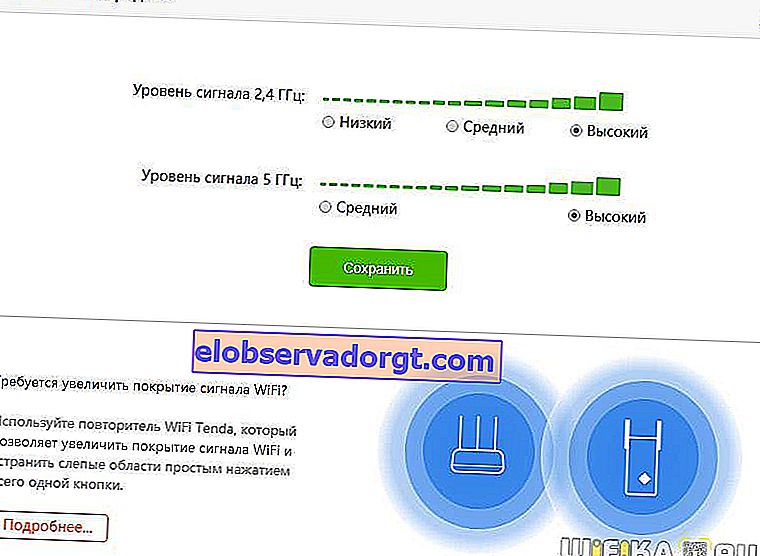
Vi overholder de samme parametre for justering i Tenda-mobilapplikationen til styring af routeren fra telefonen.

Der er tre tilstande, der kan vælges direkte på smartphonen uden at gå ind på desktopversionen af adminpanelet

 Mercusys
Mercusys
Mercusys transmitter magt
Mercusys-routere har også tre WiFi-sendereffekttilstande at vælge imellem. Du kan finde indstillingen i afsnittet Hovednetværk.
 Upvel
Upvel
Signaludgangseffekt Upvel
For at justere rækkevidden af signalet fra Upvel-routeren skal du åbne "Yderligere indstillinger" i afsnittet "Wi-Fi-netværk". Vi indstiller den krævede værdi i menuen RF Output Power. Der er meget flere graderinger her - så mange som 5, udtrykt i procent.
